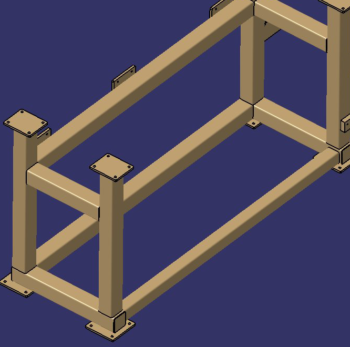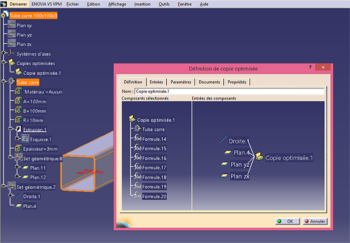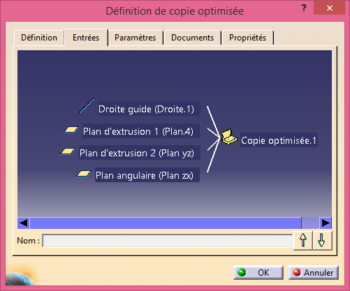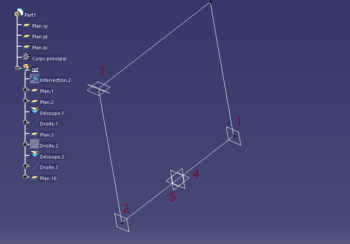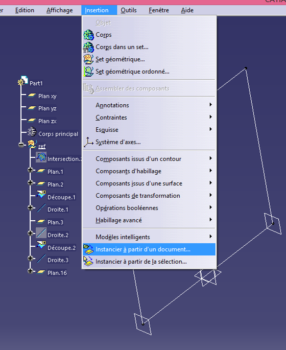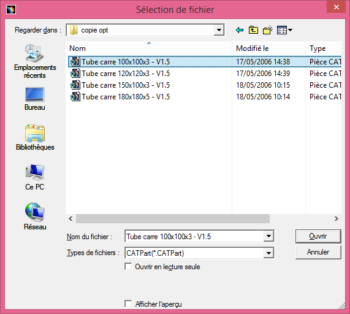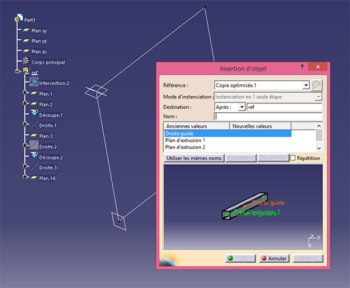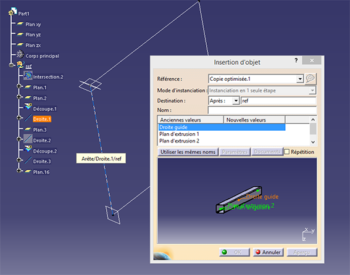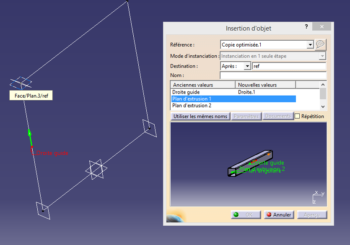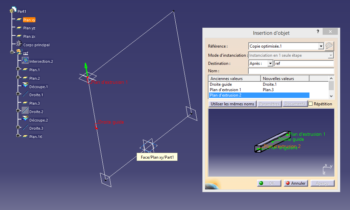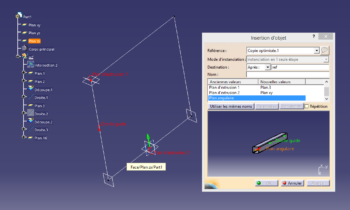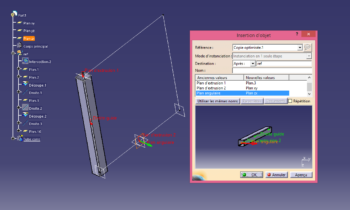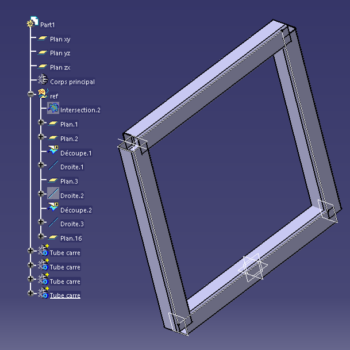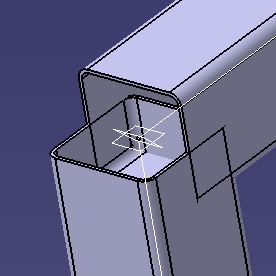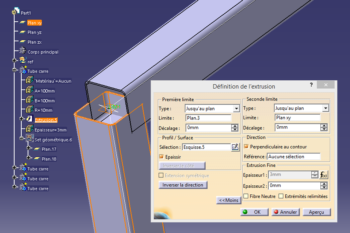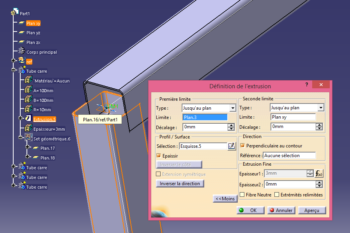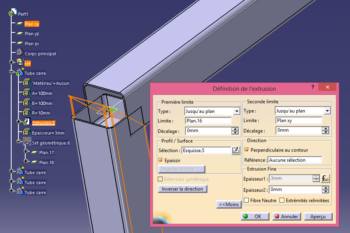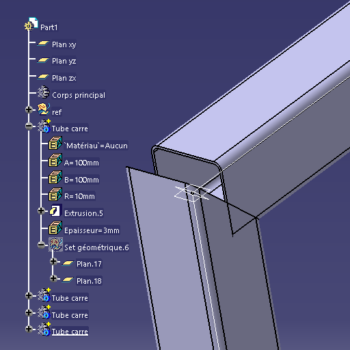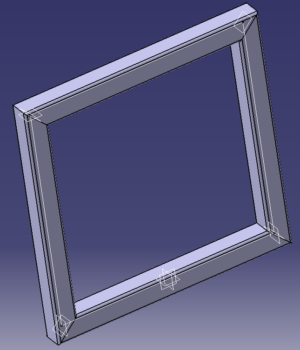Créer un châssis avec les copies optimisées, j’utilise souvent cette fonction pour créer des châssis mécano soudés lorsque je n’ai pas de Licence construction métallique
Le but est de construire une structure dans une pièce en utilisant un corps de pièces par éléments de structure, mais pour ne pas avoir à dessiner chaque esquisse de profilés ou éviter de copier/coller les corps de pièces et de repositionner les esquisses, ce qui peut vite devenir très compliqué si nous devons réaliser un nombre important d’éléments.
Les copies optimisées sont des pièces au format .CATPart, dans lesquelles on aura configuré les fonctions que l’on veut exporter.
Exemple, pour ce tube carré de 100x100x3, pour pouvoir me servir de sa géométrie dans une autre pièce je vais prendre en référence le corps de pièce intitulé ici ‘’Tube carré’’, à l’intérieur de ce corps de pièce j’ai créé le volume du profilé ainsi que les relations et les références internes à la construction du profilé, en intégrant ces fonctions dans le corps de pièce à exporter cela me permettra lors de l’insertion de la copie optimisée dans une pièce, d’intégrer ces fonctions directement dans le corps de pièce créer , les références de positionnement (‘’Set géométrique.2’’) ne seront pas copiées elles seront à choisir dans la pièce de destination.
Lorsque l’on sélectionne la fonction ‘’copies optimisées’’ en haut de l’arbre modèle la fenêtre de définition de la copie va s’ouvrir, dans cette fenêtre à gauche les fonctions qui vont être copiées dans la pièce de destination et à gauche les références qu’il va falloir sélectionner pour insérer la copie optimisée.
On sélectionne l’onglet ‘’Entrées’’, ici l’on peut voir les entrées explicites qui seront demandées, une droite guide pour positionner le tube, deux plans qui vont limiter le profilé dans sa longueur et un plan d’orientation.
La première étape va donc consister à créer les références dans la pièce de destination, il faudra dessiner un squelette qui va représenter le châssis en filaire ainsi que les plans limites et angulaires demandé pour le positionnement de la copie optimisée, exemple ci-dessous, les lignes serviront pour la référence ‘’droite guide’’ les plans ’’ 1 – 2’’ et ‘’3 – 4’’ pour les plans de limite d’extrusion et le plan 5 pour le plan d’orientation.
Construction du châssis :
Dans le menu déroulant ‘’Insertion’’ ‘’Instancier à partir d’un document’’
Sélectionnez un profilé, puis cliquez sur ouvrir
La fenêtre suivante va s’ouvrir:
A l’invite ‘’Droite guide’’ sélectionnez une des droites du squelette :
Puis le premier plan de limite d’extrusion :
Le deuxième plan de limite d’extrusion :
Sélection du plan d’orientation :
Cliquez sur aperçu, si la position convient validez par ‘’Ok’’, puis recommencer l’opération sur les trois autres droites
Redéfinir les angles :
Il faudra bien sur redéfinir les angles du châssis, ici j’ai déjà créé un plan à 45°, il va me servir à redéfinir l’extrusion des tubes.
Double click sur la première ‘’Extrusion’’, pour ce tube c’est la première limite qu’il va falloir modifier (signalée en vert dans le modèle CAO) :
Une fois sélectionné on peut voir un aperçu en filaire orange, validez par ‘’Ok’’.
Résultat :
Faites la même opération pour le deuxième tube et les trois autres coins, résultat :
Télécharger les modèles